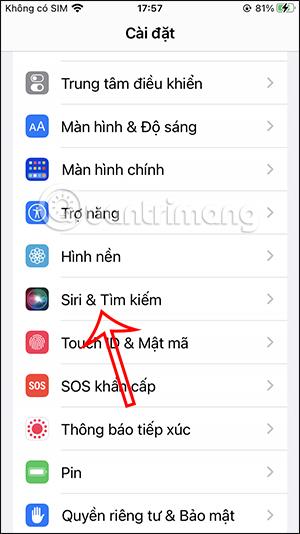Uporabniki lahko popolnoma spremenijo slog odziva Siri na iPhoneu po svojih željah, z nastavitvami, ki so na voljo v sistemu. Na primer, lahko izklopite zvok odgovora Siri v iPhonu, če ga ne želite uporabljati v nekaterih posebnih primerih. Če želite, lahko uporabniki dovolijo, da Siri vedno prikaže njihovo zahtevo na zaslonu, da lahko vidijo vsebino in preverijo, ali Siri pravilno prepozna vaše besede ali ne. Spodnji članek vas bo vodil, kako spremeniti vrsto odziva Siri v iPhonu.
Navodila za spreminjanje sloga odziva Siri na iPhone
Korak 1:
Na vmesniku iPhone bodo uporabniki kliknili Nastavitve . Nato kliknemo Siri & Search, da ponovno prilagodimo orodje Siri.
2. korak:
Nato uporabniki kliknejo Povratne informacije Siri , da prilagodijo vrsto odziva Sirije, ko jo uporabljamo.

2. korak:
Na tej točki bodo uporabniki videli razdelek za prilagajanje odziva Sirije . Tukaj boste videli možnosti, ki jih lahko uporabite po potrebi: Naredi prednost tihih odgovorov, Samodejno in Naredi prednost govorjenih odgovorov.
Izbrali bomo eno od teh treh vrst odziva Siri.

3. korak:
V nadaljevanju bosta na voljo še 2 elementa nastavitve, vključno z:
- Vedno prikaži napise Siri, da lahko vidite, kaj Siri govori na zaslonu.
- Vedno na zaslonu govor posname, kar izgovorite, in to prikaže na zaslonu.
Aktivirali bomo način prikaza vsebine iz Sirija, ki ga želimo uporabiti glede na potrebe vsake osebe.